win11调整输入法顺序设置方法 win11输入法顺序怎么调整
更新时间:2024-03-31 10:02:00作者:runxin
因为在win11系统中自带有微软中英文输入法工具的缘故,因此用户也能够轻松实现日常编辑输入的需求,当然在win11电脑上有安装多款输入法工具的情况下,难免也需要对输入法的顺序进行重新调整,那么win11输入法顺序怎么调整呢?这里小编就给大家带来win11调整输入法顺序设置方法。
具体方法如下:
1、首先,右键点击底部开始图标,在打开的菜单项中,选择设置;
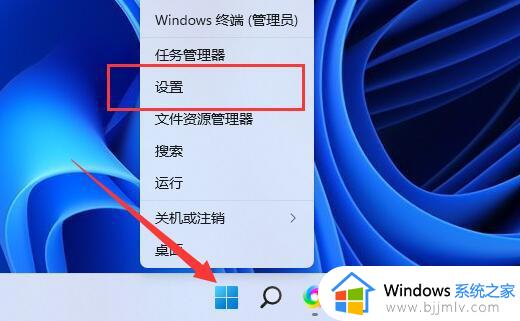
2、系统设置窗口,左侧边栏,点击时间和语言;
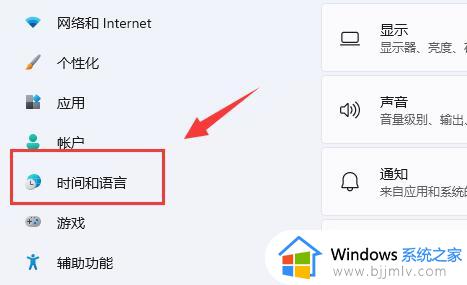
3、再点击右边的语言和区域选项;
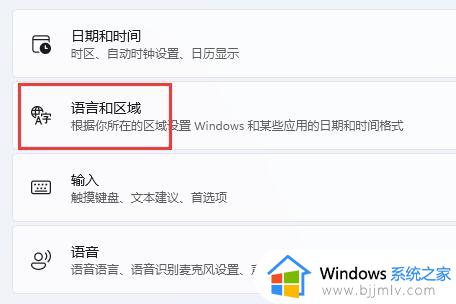
4、进入后,可以添加输入法、移动首选输入法,还可以删除输入法;
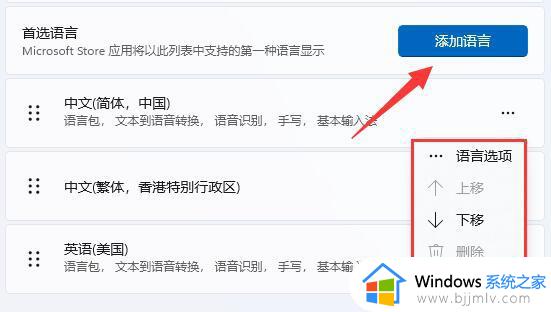
5、同时,还可以点击某个输入法右侧的三个点,在下拉项中,打开语言选项;
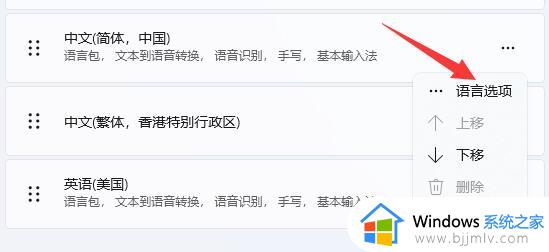
6、然后,就可以修改手写设置、语音设置、语言包等;
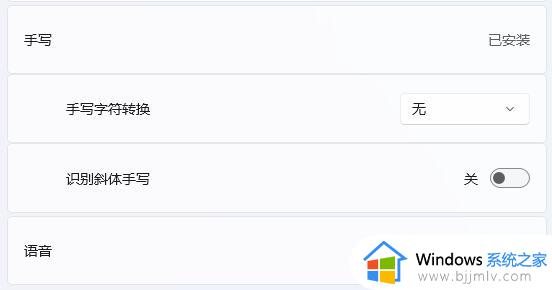
7、键盘下,还可以添加或删除具体的输入法;
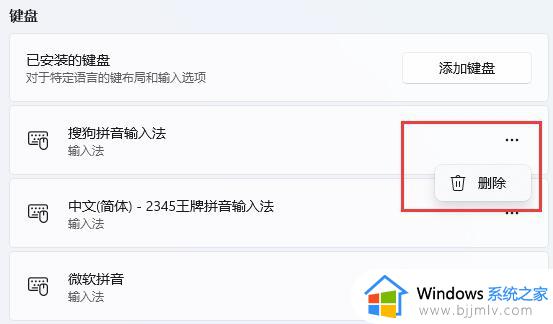
8、如果使用的是微软拼音,还可以修改常规、按键、外观、词库和自学习等设置;
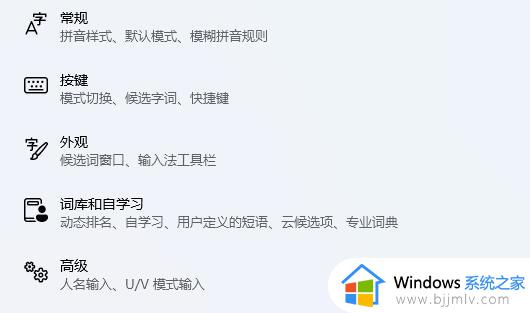
以上就是小编给大家讲解的win11调整输入法顺序设置方法了,还有不清楚的用户就可以参考一下小编的步骤进行操作,希望本文能够对大家有所帮助。
win11调整输入法顺序设置方法 win11输入法顺序怎么调整相关教程
- win11输入法字体大小设置方法 win11输入法字体太小怎么调整
- win11切换输入法快捷键怎么调整 win11输入法切换快捷键设置方法
- win11默认输入法改为英文设置方法 win11怎么调默认英文输入法
- win11设置默认输入法的方法 win11怎么设置默认输入法
- win11怎么设置搜狗输入法为默认输入法 windows11设置默认输入法为搜狗输入法方法
- win11自带输入法怎么调出来 win11自带的输入法不见了怎么办
- win11更改默认输入法设置方法 怎么修改win11默认输入法
- win11关闭微软输入法设置方法 win11怎么关掉微软输入法
- windows11中文输入法如何设置 win11中文输入法设置方法
- win11输入法设置在哪里 win11自带输入法怎么设置
- win11恢复出厂设置的教程 怎么把电脑恢复出厂设置win11
- win11控制面板打开方法 win11控制面板在哪里打开
- win11开机无法登录到你的账户怎么办 win11开机无法登录账号修复方案
- win11开机怎么跳过联网设置 如何跳过win11开机联网步骤
- 怎么把win11右键改成win10 win11右键菜单改回win10的步骤
- 怎么把win11任务栏变透明 win11系统底部任务栏透明设置方法
win11系统教程推荐
- 1 怎么把win11任务栏变透明 win11系统底部任务栏透明设置方法
- 2 win11开机时间不准怎么办 win11开机时间总是不对如何解决
- 3 windows 11如何关机 win11关机教程
- 4 win11更换字体样式设置方法 win11怎么更改字体样式
- 5 win11服务器管理器怎么打开 win11如何打开服务器管理器
- 6 0x00000040共享打印机win11怎么办 win11共享打印机错误0x00000040如何处理
- 7 win11桌面假死鼠标能动怎么办 win11桌面假死无响应鼠标能动怎么解决
- 8 win11录屏按钮是灰色的怎么办 win11录屏功能开始录制灰色解决方法
- 9 华硕电脑怎么分盘win11 win11华硕电脑分盘教程
- 10 win11开机任务栏卡死怎么办 win11开机任务栏卡住处理方法
win11系统推荐
- 1 番茄花园ghost win11 64位标准专业版下载v2024.07
- 2 深度技术ghost win11 64位中文免激活版下载v2024.06
- 3 深度技术ghost win11 64位稳定专业版下载v2024.06
- 4 番茄花园ghost win11 64位正式免激活版下载v2024.05
- 5 技术员联盟ghost win11 64位中文正式版下载v2024.05
- 6 系统之家ghost win11 64位最新家庭版下载v2024.04
- 7 ghost windows11 64位专业版原版下载v2024.04
- 8 惠普笔记本电脑ghost win11 64位专业永久激活版下载v2024.04
- 9 技术员联盟ghost win11 64位官方纯净版下载v2024.03
- 10 萝卜家园ghost win11 64位官方正式版下载v2024.03